代理申請を可能とする部署、役職、社員を設定します。
Hint
- 代理申請の設定について
部署、役職、社員ごとに代理申請を可能とする対象を設定できます。
出張時の経費を役員の代わりに秘書に申請させたい場合などに活用できます。
【例】役員(取締役)の経費申請を秘書(相川)に申請させたい場合
被代理者:役職「取締役」、代理可能者:社員(相川 弘)に設定
対象機能:経費精算にチェック
[代理申請の設定]
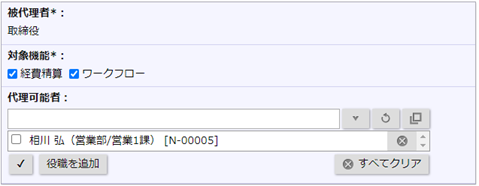
[申請画面] 代理可能者(相川 弘)が、申請者に役員(取締役)を指定して申請することができます。
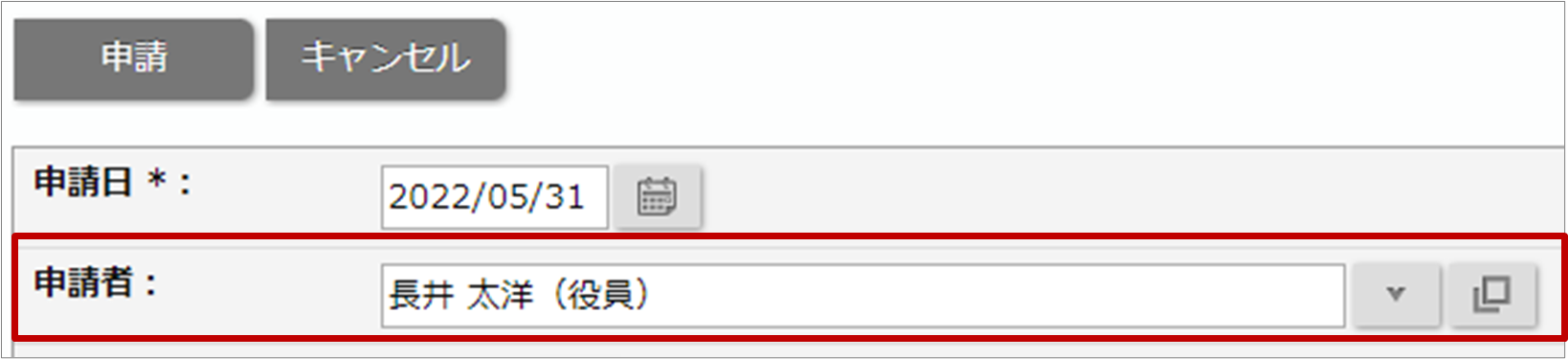
- 代理申請の設定の優先度について
該当する代理申請の設定が複数存在する場合、以下の順番で適用されます。
[優先度:高]社員 > 部署<役職> > 部署 > 役職[優先度:低]- 「部署」を設定している場合、所属部署の配下の部署を含みます。
- 「役職」を設定している場合、メイン役職のみ反映されます。「部署<役職>」の役職は反映されません。
※代理申請の設定の効き方は、経費精算(基本設定)の代理申請にて設定できます。
「該当する設定をすべて加味する」か「優先度の最も高い設定のみ加味する」を設定してください。
補足
- 代理申請の設定は、経費精算とワークフローから開けます。
どちらから開いても同じ設定画面が開き、設定できます。
▶ 代理申請を設定する
代理申請を設定します。
被代理者に対して複数の代理可能者を設定する場合は「被代理者」を設定し、複数の被代理者に対して代理可能者を設定する場合は「代理可能者」を設定すると簡単に登録できます。
ここでは被代理者に対して複数の代理可能者を設定する方法を説明します。
- システム設定の「NI Collabo 360」タブより「経費精算」の「代理申請」を選択します。
⇒「経費精算/代理申請」画面が表示されます。 - 「追加:被代理者」ボタンをクリックします。
⇒登録画面が表示されます。 - 設定を行い、最後に「登録」をクリックします。
| 項目名 | 説明 |
|---|---|
| 被代理者 | 「社員」「部署<役職>」「部署」「役職」から被代理者の種類を選択します。 入力候補または選択ボタンから対象をセットしてください。 |
| 対象機能 | 設定を適用する機能にチェックを入れます。 |
| 代理可能者 | 代理申請を可能とする対象を選択します。 |
▶ 代理申請の設定を一括削除する
- システム設定の「NI Collabo 360」タブより「経費精算」の「代理申請」を選択します。
⇒「経費精算/代理申請」画面が表示されます。 - 表示形式を被代理者または代理可能者へ切り替えてください。
- 削除する対象にチェックを入れます。
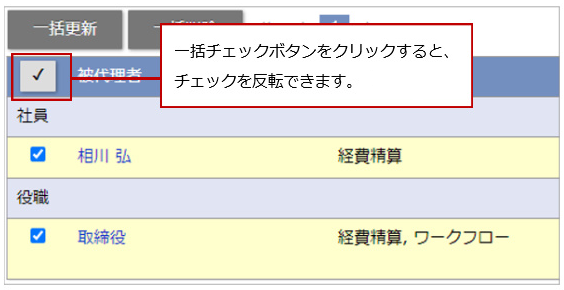
- 「一括削除」ボタンをクリックします。
⇒一括処理確認が表示されます。
実行する場合は、「はい、削除します。」にチェックを入れ、「一括削除」ボタンをクリックしてください。
補足
- 削除した設定は復旧できません。削除するさいはご注意ください。
▶ 代理申請の設定を個別に削除する
- システム設定の「NI Collabo 360」タブより「経費精算」の「代理申請」を選択します。
⇒「経費精算/代理申請」画面が表示されます。 - 表示形式を被代理者または代理可能者へ切り替えてください。
- 削除対象の編集画面を表示します。
- 「削除」ボタンをクリックします。
削除確認が表示されます。「OK」ボタンをクリックします。
補足
- 削除した設定は復旧できません。削除するさいはご注意ください。
▶ 代理申請の設定を一括更新する
被代理者または代理可能者を一括で更新します。
- システム設定の「NI Collabo 360」タブより「経費精算」の「代理申請」を選択します。
⇒「経費精算/代理申請」画面が表示されます。 - 表示形式を被代理者または代理可能者へ切り替えてください。
- 更新する対象にチェックを入れます。
- 「一括更新」ボタンをクリックします。
⇒一括更新画面が表示されます。 - 更新する設定項目にチェックを入れます。
項目が選択・入力可能な状態になります。 - 一括更新する内容を入力し、「更新」ボタンをクリックします。
補足
- 更新は更新権限が必要です。
権限の設定内容については権限ロールをご確認ください。
